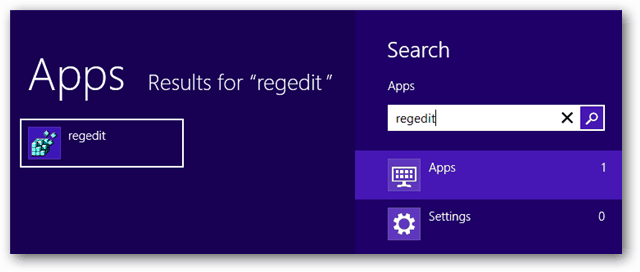Come utilizzare la struttura del documento in Google Docs
Google Documenti Google Eroe / / April 03, 2023

Ultimo aggiornamento il
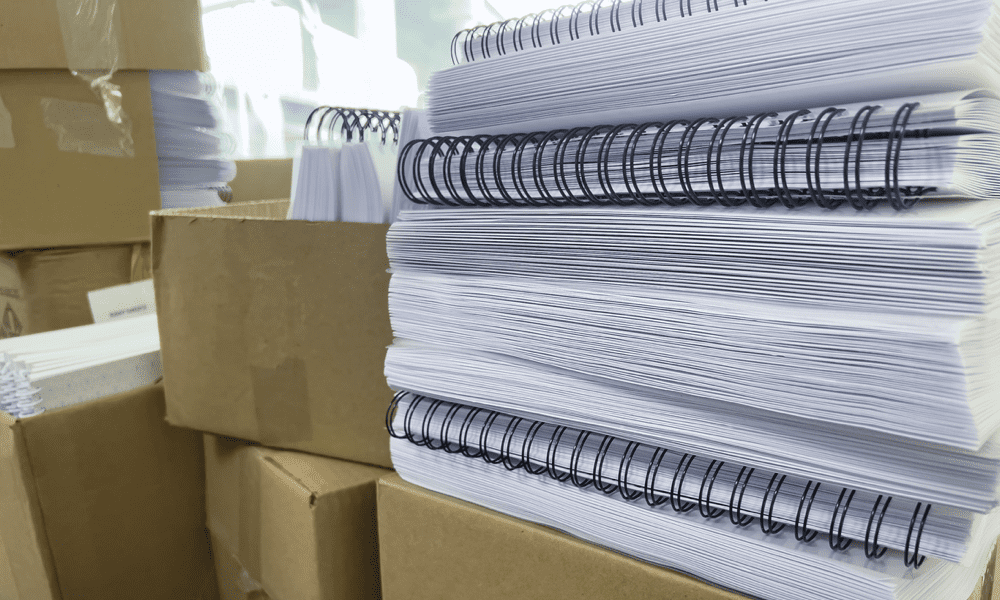
La struttura del documento in Google Documenti è un ottimo modo per navigare in un documento di grandi dimensioni. Per sapere come iniziare ad usarlo, segui questa guida.
Aggiungi troppe parole, paragrafi e pagine e hai un documento troppo ingombrante da leggere.
Grazie a Google Docs, c'è una soluzione a questo problema. Puoi utilizzare lo strumento di struttura del documento per creare un sistema di navigazione facile da usare per il tuo documento. Come un sommario integrato, la struttura del documento ti consente di spostarti all'interno di un documento, utilizzando i titoli e i sottotitoli come guida.
Se vuoi sapere come utilizzare la struttura del documento in Google Documenti, procedi nel seguente modo.
Come visualizzare la struttura del documento in Google Docs
Quando crei un documento di Google Documenti, puoi generare e visualizzare la struttura del documento in qualsiasi momento. Lo schema è generato dalle intestazioni e dai sottotitoli utilizzati nel documento.
Potresti trovare la struttura vuota se non ci sono intestazioni nel documento. Dovrai prendere in considerazione la formattazione del tuo documento in modo che ci siano punti di riferimento ovvi su cui lavorare lo schema.
Abilitazione del pannello Struttura documento
- Se il tuo documento ha intestazioni o sottotitoli formattati, dovresti essere in grado di visualizzare già il contorno. Questo è il pannello che appare sulla sinistra.
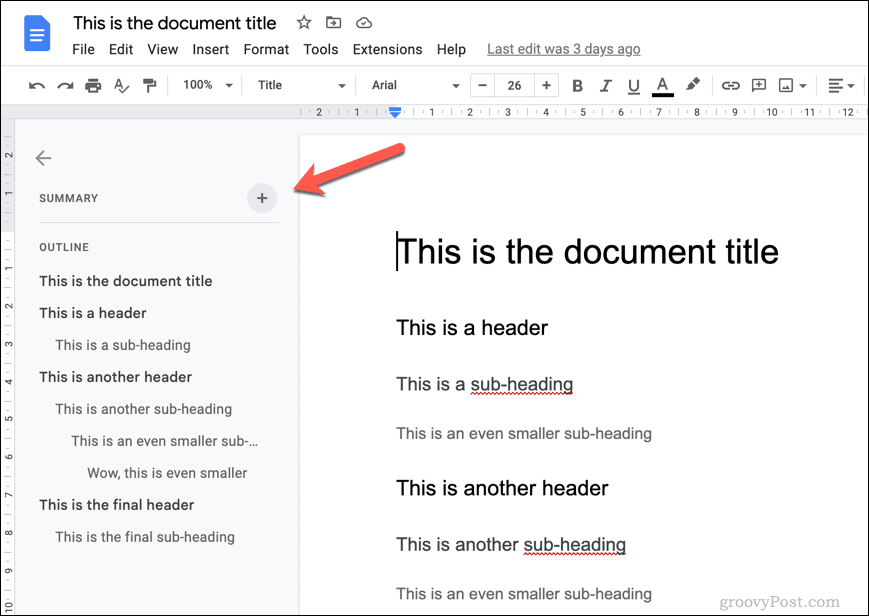
- Potresti averlo compresso per errore se non lo vedi. Per visualizzare il pannello, toccare il Mostra la struttura del documento icona in alto a sinistra, sotto il margine superiore, per visualizzare.
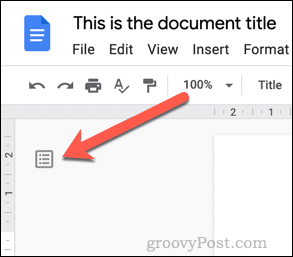
- Se l'icona non è presente, la struttura del documento è disattivata e dovrai riattivarla. Per fare questo, vai a Visualizza > Mostra contorno.
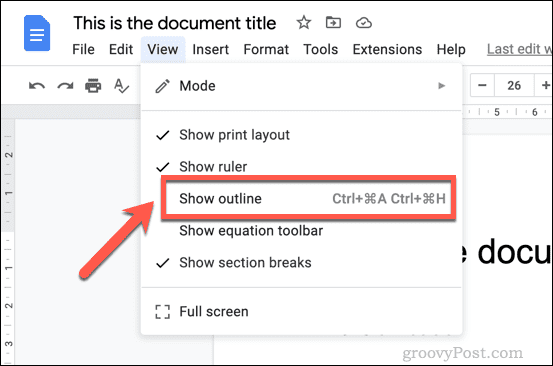 Il pannello di contorno del documento apparirà sulla sinistra. Puoi quindi comprimerlo e riaprirlo in qualsiasi momento per facilitare la navigazione.
Il pannello di contorno del documento apparirà sulla sinistra. Puoi quindi comprimerlo e riaprirlo in qualsiasi momento per facilitare la navigazione.
Come navigare utilizzando la struttura del documento in Google Docs
Una volta che il pannello è attivo e visibile nel tuo documento di Google Documenti, dovresti essere in grado di usarlo per navigare nel tuo documento.
Ciò è particolarmente utile in un documento di grandi dimensioni con molte pagine e sezioni. Ogni titolo e sottotitolo fornisce un facile collegamento. Finché le intestazioni sono sufficientemente descrittive, dovresti essere in grado di utilizzare lo schema per spostarti da una sezione all'altra del documento.
- Per navigare utilizzando la struttura del documento, premi su un titolo o un sottotitolo nel pannello della struttura a sinistra.
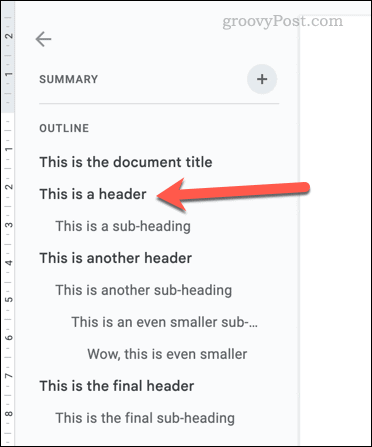 Facendo clic sull'intestazione o sul sottotitolo nel pannello, il cursore lampeggiante si sposterà a destra in quella posizione. È quindi possibile leggere il documento da quel punto. Se preferisci, puoi anche utilizzare la struttura del documento per apportare ulteriori modifiche al documento.
Facendo clic sull'intestazione o sul sottotitolo nel pannello, il cursore lampeggiante si sposterà a destra in quella posizione. È quindi possibile leggere il documento da quel punto. Se preferisci, puoi anche utilizzare la struttura del documento per apportare ulteriori modifiche al documento.
Puoi fare clic sulla struttura del documento tutte le volte che vuoi per aiutarti a navigare nel tuo documento di Google Documenti.
Come rimuovere i titoli dalla struttura del documento in Google Docs
Google Docs genererà automaticamente la struttura del tuo documento utilizzando i titoli e i sottotitoli che inserisci. Tuttavia, più intestazioni inserisci, più grande sarà il contorno.
Se desideri rimuovere intestazioni specifiche dalla struttura, puoi farlo dal pannello della struttura stesso.
- Se il pannello non è visibile, vai a Visualizza > Mostra contorno e assicurati che il pannello sia abilitato. Successivamente, fai clic su Apri la struttura del documento icona a sinistra per aprirlo.
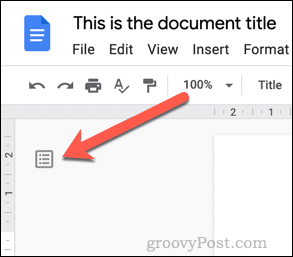
- Una volta aperto il pannello, passa con il mouse sopra un titolo o un sottotitolo che desideri rimuovere. Clicca il Rimuovi dal contorno accanto all'intestazione (a forma di X) per rimuoverla.
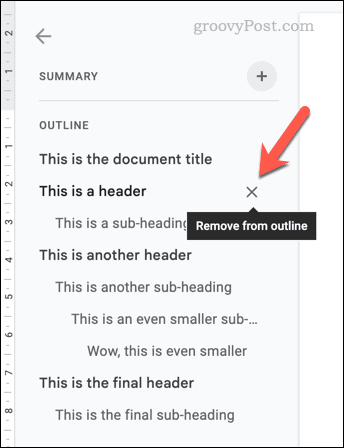
- L'intestazione verrà rimossa immediatamente dalla struttura del documento. Se si desidera annullare il processo, premere immediatamente il Disfare pulsante sulla barra dei menu o premere CTRL+Z (Finestre) o Comando + Z (Mac) sulla tastiera.
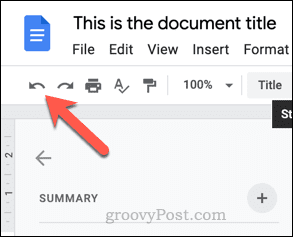
- Se desideri ripristinare l'intestazione in un secondo momento, dovrai rimuoverla dal documento e riscriverla su una nuova riga. Una volta ripristinata la formattazione dell'intestazione sul nuovo testo, Google Documenti la rigenererà e la ricollocherà nella struttura del documento.
Creazione di documenti di grandi dimensioni in Google Docs
Se il tuo documento è più un romanzo che un racconto, dovrai utilizzare la struttura del documento in Google Documenti per aiutarti a navigare. I passaggi precedenti dovrebbero aiutarti a iniziare, ma se non ne hai bisogno, puoi sempre nascondere il pannello di contorno.
Potresti anche prendere in considerazione altri passaggi per migliorare il tuo documento. Ad esempio, se il documento è importante, potresti volerlo aggiungere una copertina per informazioni importanti.
Il tuo documento è troppo pesante? Potresti sempre aggiungi un video al tuo documento di Google Documenti, ma solo se il video aiuta il tuo pubblico. Se non è adatto, non aver paura di considerare creazione di un sito web per condividere invece i tuoi contenuti.
Hai bisogno di allontanarti per qualche pagina? Puoi sempre portare il lavoro con te lavorare in Google Documenti offline.
Come trovare il codice Product Key di Windows 11
Se devi trasferire il codice Product Key di Windows 11 o ne hai solo bisogno per eseguire un'installazione pulita del sistema operativo,...
Come cancellare la cache, i cookie e la cronologia di navigazione di Google Chrome
Chrome fa un ottimo lavoro di memorizzazione della cronologia di navigazione, della cache e dei cookie per ottimizzare le prestazioni del browser online. Il suo è come...